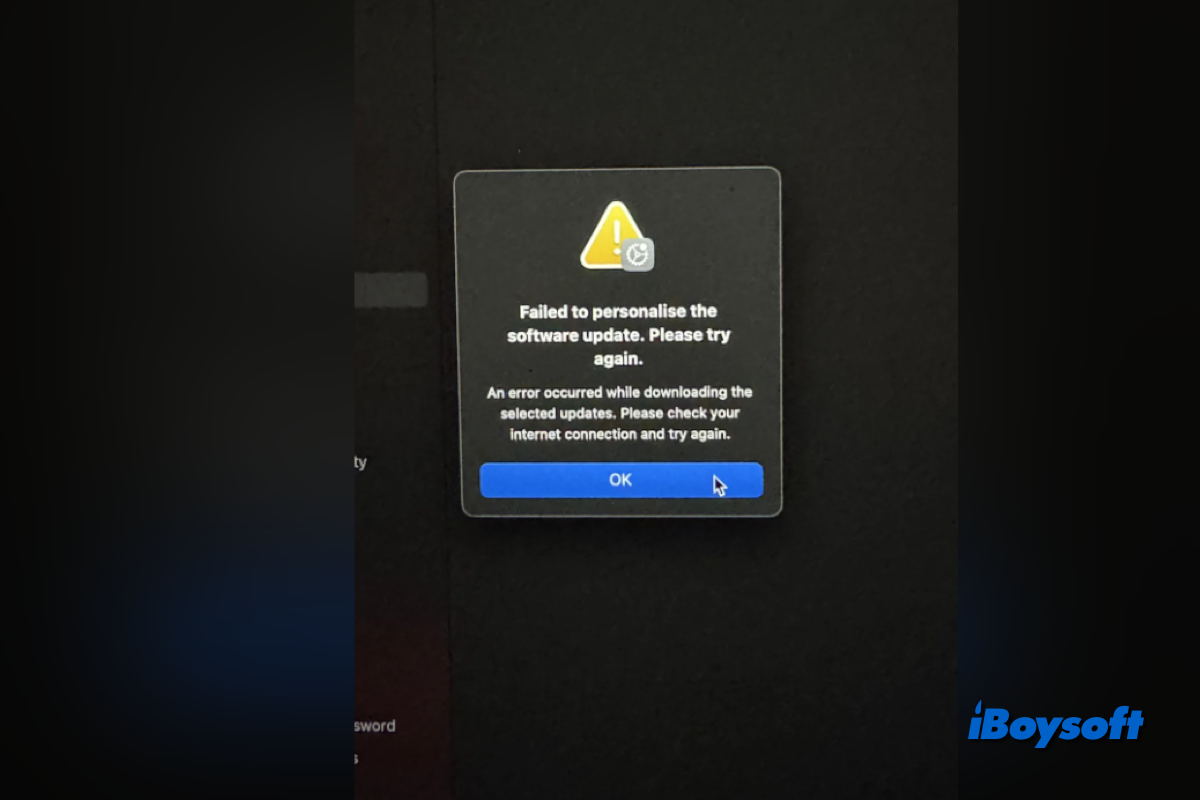macOSセコイアは、最初のベータ版リリースから2か月後の2024年9月16日についに利用可能になりました。魅力的な新機能により、あなたはmacOSセコイアベータをアンインストールし、パブリックバージョンのmacOSアップデートをダウンロードするかもしれません。しかし、プロセスがうまく行かず、macOSセコイアのダウンロードができないなどの問題に直面します。
ヒント: App Storeやソフトウェアアップデートパネルに頼るのではなく、macOSセコイアインストーラーを直接ダウンロードすることができます。
macOSタホのダウンロードに失敗しましたか? このトラブルシューティングガイドで問題を解決します: 「macOSタホのダウンロードができない」を修正。
私の場合、アップグレードボタンをタップしましたが、プロセスが約2時間かかると推定され、完了するとエラーメッセージがポップアップしました "ソフトウェアアップデートを個人化できませんでした。 もう一度試してください。 選択されたアップデートのダウンロード中にエラーが発生しました。 インターネット接続を確認して再試行してください":
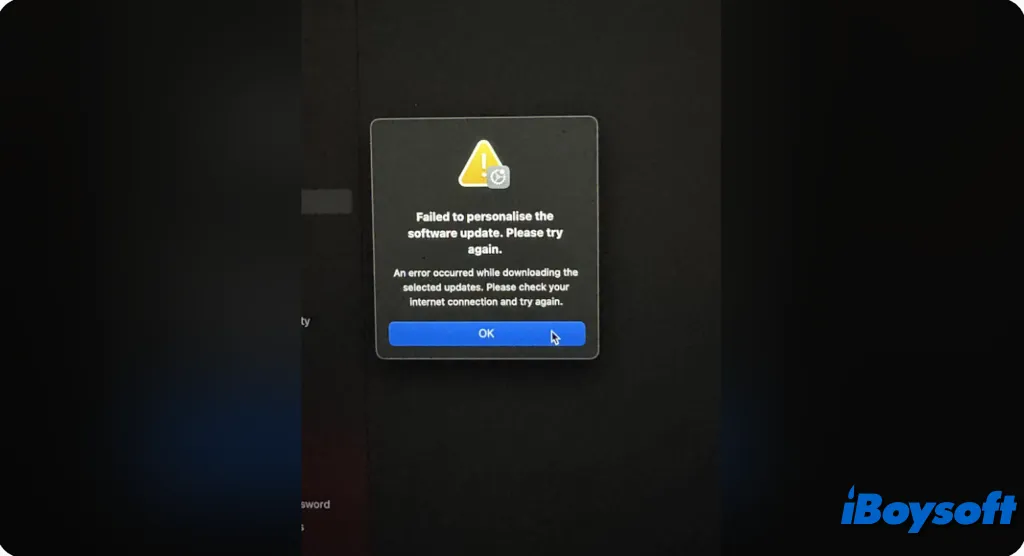
私も、macOSセコイアのダウンロードが立ち往生する、macOSセコイアのダウンロードが完了しないなど、macOSセコイアのダウンロードに関する問題が報告されているフォーラム投稿を読みました。macOSインストーラーのダウンロードに失敗すると、macOSセコイアをインストールすることができません。これは非常に迷惑です。
ここでは、macOSセコイアのダウンロード失敗を修正するための可能な原因と実行可能な解決策を探求します。
なぜソフトウェアアップデートでmacOSセコイアをダウンロードできないのか
ソフトウェアアップデートで最新のmacOSセコイアを正常に見つけることができた場合、あなたのMacがmacOSセコイアと互換性があることを示し、それからmacOSセコイアのダウンロードが立ち往生/失敗した原因を他の観点から分析する必要があります。
- 古いmacOSバージョンからのアップグレード。古いバージョンからmacOS Sequoiaにアップグレードする場合、ソフトウェアアップデートを経由して行うことはできません。Mac App StoreからmacOS Sequoiaをダウンロードする必要があります。
- スタートアップディスクのディスク容量が不足しています。macOS Sequoiaインストーラ全体のサイズは15GBです。空きディスク容量が十分でない場合は、デバイスにmacOS Sequoiaをインストールすることができません。
- インターネット接続が不安定です。不安定で品質の低いネットワークは、ダウンロードを停止したりプロセスを遅くする可能性があります。
- Appleサーバーの停止。多くのMacユーザーが同時にmacOS Sequoiaをダウンロードしており、エラーが発生しています。
- 一時的なシステムのグリッチ。一部のマイナーシステムエラーがmacOS Sequoiaのダウンロードを妨げる可能性があります。
ヒント: macOS SequoiaにアップグレードするためのMacの準備を適切に行うと、互換性の確認、利用可能なディスク容量の確認、Macのバックアップ、安定した高品質なインターネット接続の確保、安定した電源接続などを含む、macOSアップグレード中にいくつかの問題を回避できます。
なぜmacOS Sequoiaをダウンロードできないかについて他の人に知らせましょう!
macOS Sequoiaのダウンロードできないエラー/ダウンロードが進まない場合の対処法
macOS Sequoiaのダウンロードが進まない、macOSのダウンロードが遅い、macOSのダウンロードが完了しないなどの問題には、多くのMacユーザーが遭遇しています。この問題を解決してmacOS Sequoiaに成功的にアップグレードできるようにする必要があります。ここでは、いくつかの効果的な解決策をまとめてみました。ぜひ一つずつ試してみてください。
注意: ダウンロード、準備、またはインストール処理中にエラーが発生したか、インストーラに問題があるか、検証されていないというメッセージが表示される場合があります。これらの種類のメッセージはさまざまな要因で引き起こされることがあり、時折一時的なものです。
macOS dmgを直接かつ便利にダウンロードする方法
Apple IDは必要なく、安全かつ本物のDMGが提供され、難しいコマンドをコピーする必要がなく、iBoysoft DiskGeeker for Macは、Macの内部または外部ディスクにmacOS Sequoia dmgファイルをダウンロードできるより簡単なツールです。
時間の節約、複雑さの削減、最も正確なmacOS Sequoia dmgへのアクセスを保証することで、macOSのインストールに柔軟性を必要とする人々に価値があります。macOS Sequoiaへの一歩、ぜひお試しください!
このツールを使ってMacでmacOS Sequoia dmgをダウンロードしましょう:
- 無料でダウンロードして、インストールして、開く iBoysoft DiskGeeker for Mac。
- 内部ディスクを選択して、右側のDownload Imageボタンをクリックします。
- macOS 15 Sequoiaバージョンの近くにあるGetボタンをクリックします。
(Macが適しているかどうかを確認するために互換性をクリックできます。)
- 保存先を選択し、プロセスが完了するのを待ちます。
また、それを使用して Sequoia USB インストーラーを作成 することもできます。お試しください。
インターネット接続を確認する
メッセージ「ソフトウェア更新のパーソナライズに失敗しました。もう一度お試しください。選択された更新のダウンロード中にエラーが発生しました。インターネット接続をチェックして、もう一度お試しください」と表示された場合は、インターネットを確認するために推奨されるソリューションに従うことができます。
- Appleメニュー > システム設定を開き、サイドバーでネットワークを選択します。
- ネットワーク接続のステータスを確認します。サービス名の下に緑色のステータスインジケータがあると、良好な接続を示します。
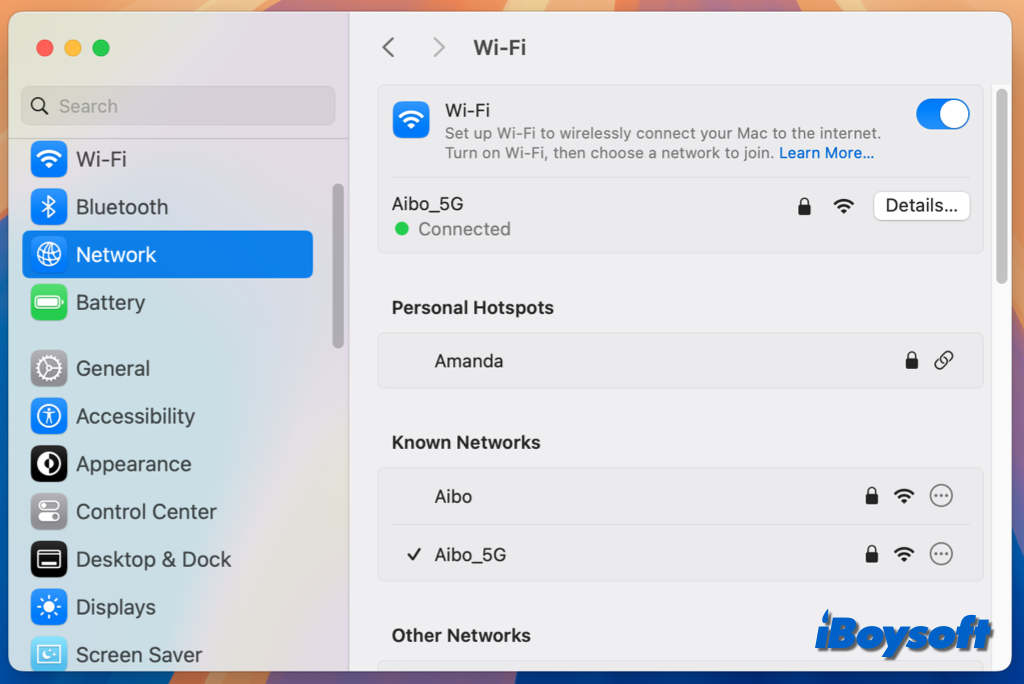
ネットワーク接続の問題がない場合は、Upgrade NowボタンをクリックしてmacOS Sequoiaを再ダウンロードしてください。
Mac App StoreからmacOS Sequoiaをダウンロード
ソフトウェアアップデートでmacOS Sequoiaのダウンロードに失敗した場合は、Mac App Storeから取得してみてください。また、macOS Venturaおよびそれ以前のバージョンからmacOS Sequoiaにアップグレードしようとする場合は、Mac App Storeからもダウンロードする必要があります。
ただし、App Storeからダウンロードする際にエラーメッセージが表示される場合は、誠に申し訳ございませんが、iBoysoft DiskGeeker for MacでDMGをダウンロードすることをお勧めします。
- MacでApp Storeを起動します。
- サイドバーからUpdatesをクリックします。自動的に更新を検索します。更新がデバイスと互換性がある場合、macOS Sequoiaが表示されるはずです。検索ボックスで"macOS Sequoia"を検索することもできます。
- アップデートをクリックするか、View > GetをクリックしてmacOS Sequoiaをダウンロードします。
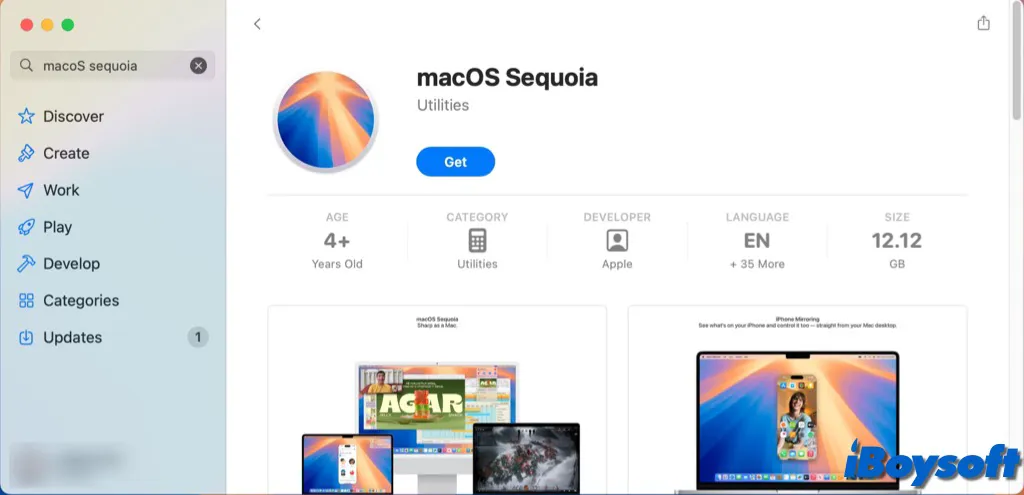
Appleサーバーの状態を確認する
Appleのステータスページでは、さまざまなサーバーが稼働しているかどうかを確認できます。リストを検索して、「macOSソフトウェアアップデート」を探します。隣に緑の点がある場合は、正常に機能しています。そうでない場合は、macOS Sequoiaにアップグレードしようとするのを控える必要があります。
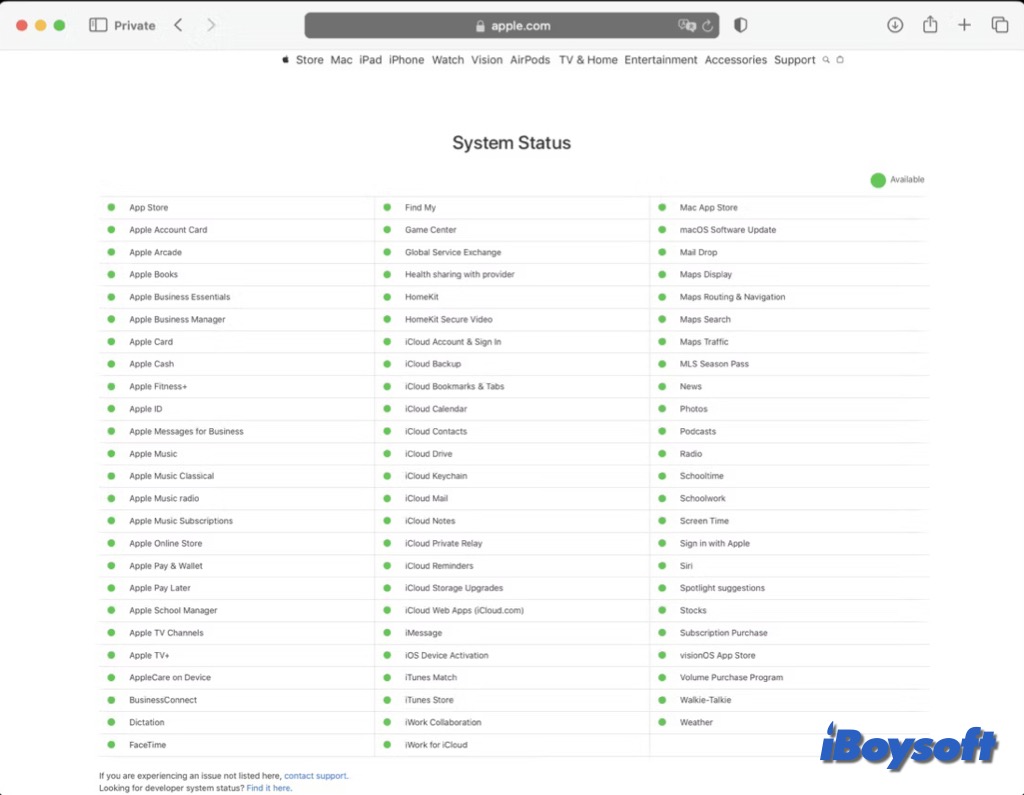
Find My Macを無効にする
ソフトウェアアップデートの個人化に失敗した場合は、Find My Macを無効にしてみることができます。一部のMacユーザーがこの解決策を共有し、Find My Macをオフにした後、macOS Sequoiaをダウンロードできました。以下が方法です:
- Appleメニューを選択し、システム設定を選択します。
- サイドバーの上部にある「[あなたの名前]」をタップします。
- 次にiCloudをクリックし、Find My Macをクリックするか、macOS Sequoia BetaでiCloudに保存されたものの横にあるすべてを表示をクリックし、Find My Macの横にあるオフをクリックします。
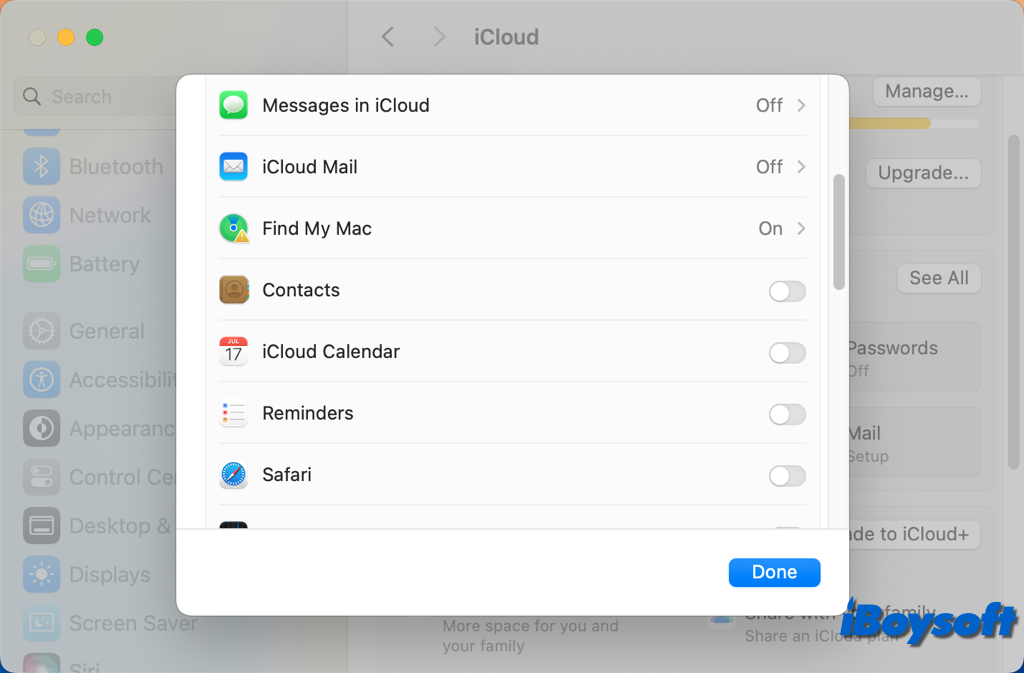
Apple IDからログアウトしてログインする
Find My Macをオフにしてもデバイスでうまくいかない場合は、Apple ID/iCloudからログアウトして再ログインすることを試してみることができます。これにより、macOS Sequoiaのダウンロードの問題が解決されるかもしれません。以下の手順に従ってください:
- Appleメニュー > システム設定に移動し、サイドバーの上部にあるあなたの名前をタップします。
- ページの一番下までスクロールし、ログアウトボタンをクリックします。
- iCloudに保存されているデータをコピーしてダウンロードするためのオンスクリーンの指示に従います。
- サイドバーの上部にサインインをクリックします。
- Appleアカウントのメールアドレスまたは電話番号を入力し、続行をクリックします。
- パスワードを入力し、続行をクリックして、オンスクリーンのガイドに従います。
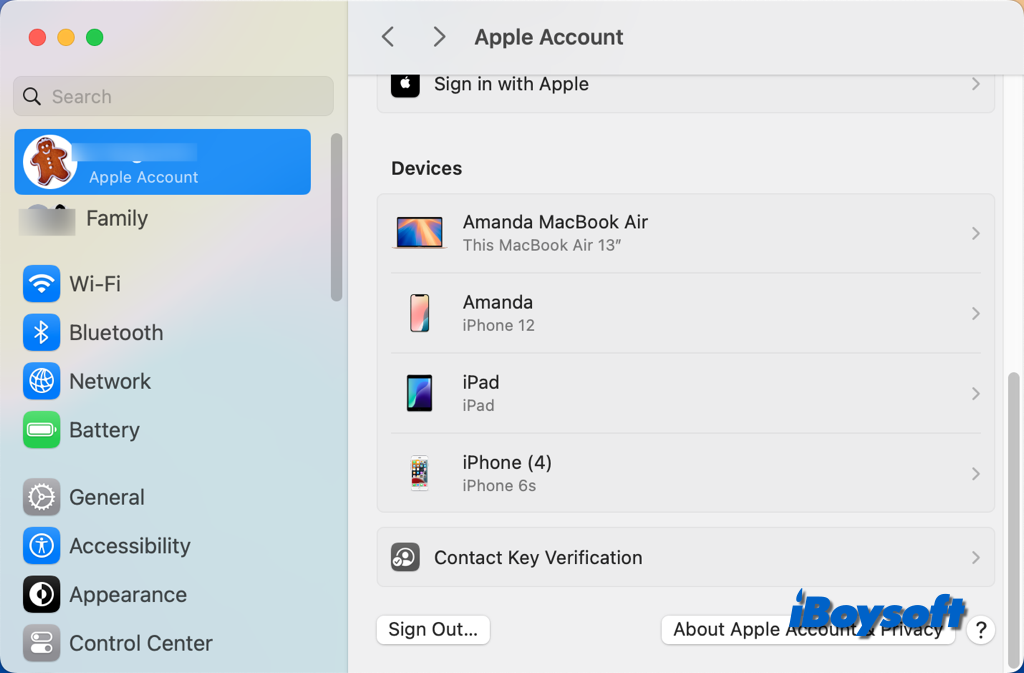
macOSブータブルインストーラーを使用する
上記の方法ではmacOS Sequoiaをインストールできない場合は、別の手段としてmacOSブータブルインストーラーを使用する方法があります。macOS Sequoiaと互換性のある別の健全なMacがある場合は、そのMacでmacOS SequoiaのためのmacOSブータブルインストーラーを作成し、それを使用してMacにmacOS Sequoiaをインストールしてみてください。
あなたの場合にうまくいった解決策は何ですか?他の人を助けるために共有してください!